|
https://answers.microsoft.com/ko-kr/windows/forum/windows_10-other_settings/%EB%A1%9C%EA%B7%B8%EC%9D%B8/050fb7a3-e031-459f-b08c-eb53dade7df5
Microsoft Community 사이트의 방문을 환영합니다.
Windows 10 사용중 원격데스크탑 로그인 암호가 만료되는 문제로 문의하셨습니다.
먼저 다음과 같은 방법으로 각 PC의 자격 증명을 제거 후 다시 시도해보시길 바랍니다.
실행 방법 1 : 자격 증명 모음 제거
- 단축키 [Windows+R] 을 눌러 실행 창을 엽니다.
- 실행 창에 control userpasswords2 를 입력후 엔터 합니다.
- 호출 된 사용자 계정 대화상자에서 고급 탭 으로 이동합니다.
- 암호관리 버튼을 눌러 자격 증명 관리자 창을 호출합니다.
- Windows 자격 증명 목록 각 우측에 위치한 펼쳐보기 버튼을 클릭하여 세부내역을 확인 합니다.
- 삭제할 대상을 확인 후 자격 증명 모음에서 제거 를 클릭 후, 삭제 확인 창에서 다시 예 를 선택함으로 삭제를 완료합니다.
또한, 말씀하신 LOCALACCOUNT을 사용하는 부분은
로컬 계정에 한하여 사용하는 것으로 확인하였습니다.
로컬 계정을 사용하여 원격 데스크톱을 접속하시는게 맞나요?
아울러, Microsoft 계정을 사용 하실 때는
Windows 10은 두 PC 모두 같은 Microsoft 계정이 등록 및 해당 계정으로 접속해야 원할한 접속이 가능함을 안내해드립니다.
또한, Microsoft 계정을 사용 중이며 두 PC 모두 같은 계정이 등록되어 있어도 문제가 발생하는 경우
두 PC에 다음 작업을 진행해보시길 바랍니다.
실행 방법 2 : 로그인 계정 설정
- Windows 로고 키 + R 키를 누른 후 실행 창에 mmc 를 입력하고 확인을 클릭합니다.
- Microsoft Management Console 창이 나타나면 로컬 사용자 및 그룹을 클릭합니다.
- 로컬 사용자 및 그룹이 나타나지 않는 경우
1) 파일 메뉴를 클릭하고 스냅인 추가 / 제거를 클릭합니다.
2) 스냅인 추가 / 제거 창에서 [로컬 사용자 및 그룹]을 클릭하여 추가를 클릭합니다.
3) 대상 컴퓨터 선택 창에서 로컬 컴퓨터를 클릭한 후 마침 - 확인을 클릭합니다.
- 그룹 폴더를 더블 클릭한 후 하위 항목들 중 Remote Desktop Users 를 더블 클릭(또는 마우스 오른쪽 버튼 클릭 - 그룹에 추가)합니다.
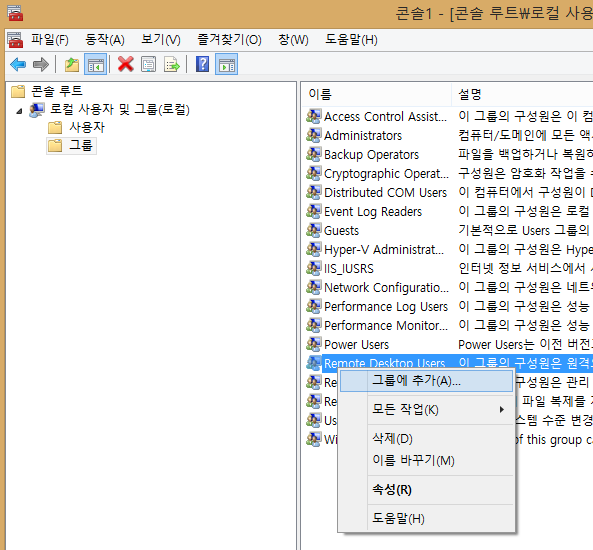
- 속성 창이 나타나면 추가 버튼을 클릭합니다.
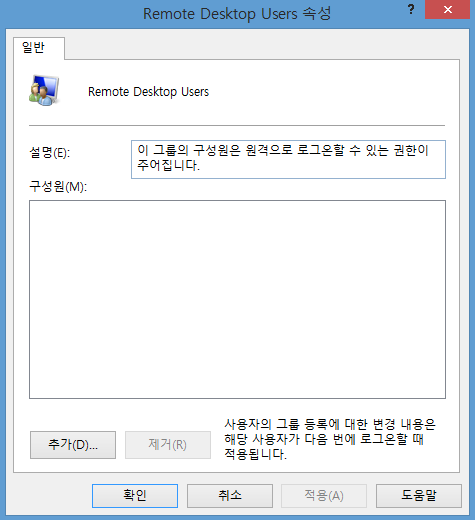
- '선택할 개체의 이름을 입력하십시오' 항목에 계정을 입력하거나, 고급 버튼을 클릭 - 지금 찾기 버튼을 클릭하여 해당 계정을 클릭한 후 확인 버튼을 클릭합니다.
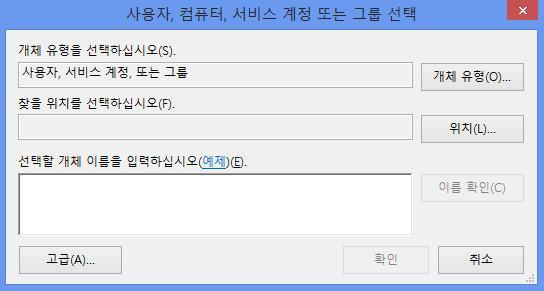

- 이름 확인 버튼을 클릭한 후 확인 버튼을 클릭한 후 적용 - 확인합니다.
- 이 후 증상을 확인합니다.
|
